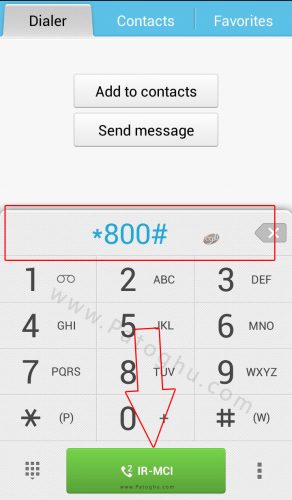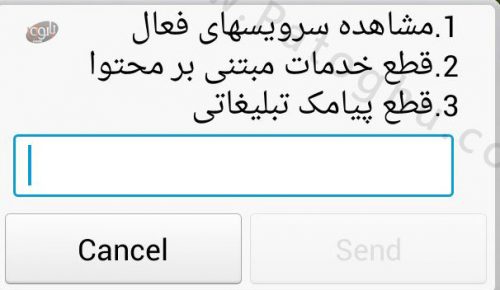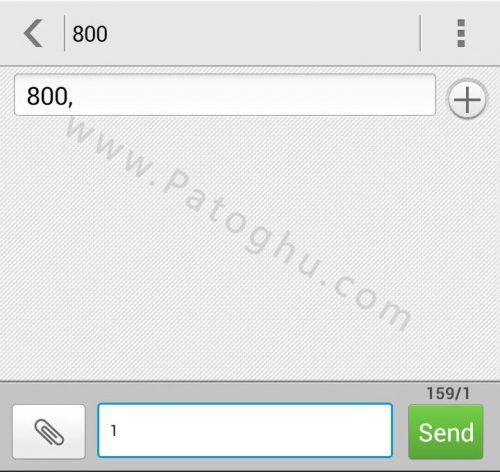میثاق رایانه
آموزش رایانهمیثاق رایانه
آموزش رایانهچگونه ویندوز 10 را از روی فلش مموری اجرا کنیم؟
اجرای ویندوز 10 را از روی فلش مموری
بله شما میتوانید ویندوز 10 را از یک یو اس بی درایو اجرا کنید، یک امکان به درد بخور وقتی از سیستمی با یک نسخهی قدیمیتر ویندوز استفاده میکنید.
شاید شما در حال استفاده از کامپیوتری باشید که مال خودتان نیست و دلتان برای ویندوز 10 تنگ شده است، چکار میتوانید انجام دهید؟ یک یو اس بی درایو بسازید که مستقیما ویندوز 10 را اجرا کند.
شما یه یک یو اس بی فلش درایو یا هارد اکسترنال با حداقل 16 گیگابایت و ترجیاً 32 گیگابایت فضای خالی نیاز دارید. میتوانید از یک ابزار مخصوص به نام WinToUSB استفاده کنید تا ویندوز 10 را روی فلش نصب کنید. وقتی تمام شد، قادر خواهید بود با بوت کردن فلش، ویندوز 10 را اجرا کنید.
مایکروسافت یک ابزار به نام Windows to Go ارائه میدهد که میتواند یک درایو یو اس بی با ویندوز قابل اجرا تولید کند. ولی این برنامه فقط با نسخهی اینترپرایز Enterprise ویندوز 10 کار میکند و به یک درایو Windows To Go تصدیق شده نیاز دارد. اما با WinToUSB شما میتوانید هر درایو قابل بوت شدنی را از هر نسخه از سیستم عامل روی هر نوع یو اس بی درایوی بسازید. تنها عیب آن این است که ویندوز 10 خیلی کندتر از از چیزی که روی هارد درایو شما کار میکند، با فلش اجرا میشود. اما موفقیت کوچک این است که حداقل میتوانید با سیستم عامل کار کنید و اینگونه از برنامههای مختلف آن استفاده کنید.
اجرای ویندوز 10 از یک یو اس بی درایو
وارد یک کامپیوتر با ویندوز 10 موجود شوید تا یک فایل Windows 10 ISO بسازید که برای کِلون کردن ویندوز 10 روی یک USB درایو به کار میآید. برای این کار Media Creation Tool مایکروسافت را از وب سایت ویندوز 10 دانلود کنید. روی فایل MediaCreationTool.exe که دانلود شده دابل کلیک کنید.
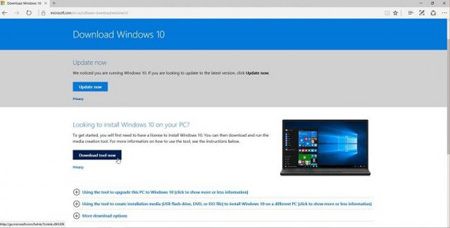
اجرای ویندوز 10
در صفحهی اول با عنوان “Applicable notices and license terms” که مربوط به نکات کاربردی و شرایط لایسنس است، روی دکمهی Access کلیک کنید. در صفحهی “What do you want to do” از شما میپرسد چکار میخواهید انجام دهید؟ روی گزینهی “Create installation media for another PC” کلیک کنید تا فرمان دهید یک مدیا برای نصب روی یک سیستم دیگر بساز. روی Next کلیک کنید. در صفحهی “Select language, architecture, and edition” انتخاب زبان، طراحی و ویرایش، تأیید کنید که تمام گزیینهها درست هستند و سپس روی Next کلیک کنید.
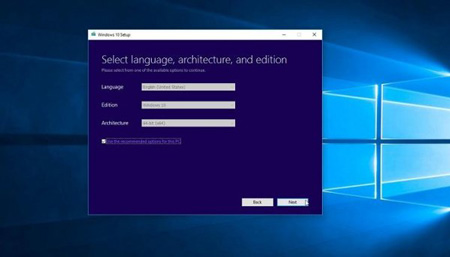
نصب ویندوز 10 روی فلش
در صفحهی “Choose which media to use” مدیای مورد نظر برای استفاده را انتخاب کنید، روی گزینهی ISO file کلیک کنید، سپس Next را بزنید.
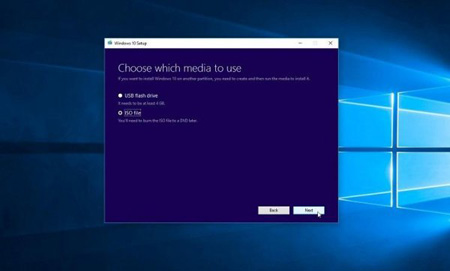
اجرای ویندوز 10 از یک یو اس بی درایو
یک مکان روی هارد درایو خود برای ذخیره سازی فایل Windows.iso انتخاب کنید. روی Save کلیک کنید. حال ویندوز 10 فایل ISO لازم را تولید میکند. وقتی فرایند انجام شد، روی Finish کلیک کنید. حال یو اس بی درایو خود را وارد کنید. برنامهی WinToUSB را از سایتی که با آن اختصاص داده شده دانلود و نصب کنید. شما میتوانید برای شروع از ورژن رایگان آن استفاده کنید و بعد تصمیم بگیرید که آیا میخواهید به نسخهی پروفشنال 30 دلاری ارتقا بدید و از به مزایای بیشتر آن دست پیدا کنید یا خیر؟
نرم افزار اh را از شرتکات آن در منوی استارت اجرا کنید. در صفحهی مقدمه روی دکمهی سمت راست قسمت Image File کلیک کرده و فایل Windows.iso را که ساخته بودید، انتخاب کنید. سپس ورژن ویندوز 10 که میخواهید روی فلش کِلون کرده را انتخاب کنید.
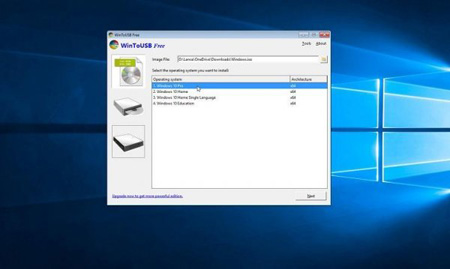
اجرای ویندوز 10 را از روی فلش مموری
در صفحهی بعدی روی فِلِش کنار قسمت “Please select the destination disk” کلیک کنید تا دیسک مقصد را انتخاب کنید که همان USB درایور شماست. یک پیام باز میشود که از شما میخواهد طرح کلی پارتیشن را انتخاب کنید. روی گزینهی “MBR for BIOS” کلیک کنید و بعد Yes را بزنید.
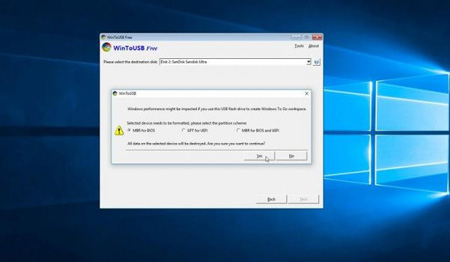
در صفحهی بعد روی گزینهی Legacy کلیک کنید تا حالت نصب را انتخاب کنید. Next را بزنید. فلش ویندوز 10 شما الان ساخته خواهد شد.
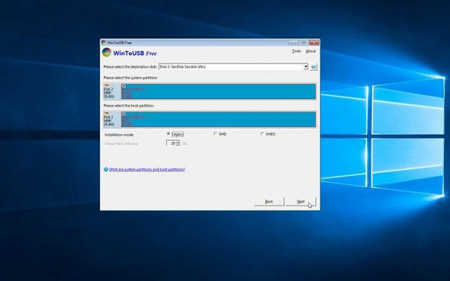
وقتی پروسهی نصب به 100 درصد رسید، نشان میدهد که کار تمام شده، برنامهی WinToUSB را ببندید و فلش را از سیستم جدا کنید.
زمانی که میخواهید ویندوز 10 را روی یک کامپیوتر دیگر اجرا کنید، یو اس بی درایو (یا هملن فلش) خود را وارد آن سیستم کنید، سیستم را روشن کنید، منوی بوت را فرا بخوانید، اینکه چگونه این کار را انجام میدهید بستگی به سیستمی دارد که از آن استفاده میکنید: گاهی باید F8 یا Shift/F8 را بفشارید و گاهی F12 را. وقتی این کار را انجام دادید، گزینهی مربوت به بوت کردن USB درایو را انتخاب کنید. وارد ویندوز 10 شوید.
اولین باری که درایو ویندوز 10 خود را روی یک کامپیوتر دیگر استفاده میکنید، نیاز خواهید داشت پسورد Wi-Fi و دیگر تنظیمات لازم را بر قرار کنید. همچنین باید ویندوز 10 را هر بار که از درایو یو اس بی روی کامپیوتر متفاوتی استفاده میکنید، فعال کنید، پس بهتر است وارد اکانت مایکروسافت خود شوید که با لایسنس دیجیتال شما متصل است. سپس میتوانید اپلیکیشنهای مورد نظر را روی درایو یو اس بی ویندوز 10 نصب کنید و به هر فایل یا مطلبی که آنلاین ذخیره شده دسترسی داشته باشید. پس تجربهی مشابهی نسبت به کار با یکی از سیستمهای ویندوز 10 خود خواهید داشت.
منبع:digiro.ir
از قابلیت پرداخت تا ارسال پیام تصویری
- تغییر دکمه ارسال پیام از send به شکل فلش رو به بالا
- افزودن قابلیتى که به وسیله آن مى توانید هنگام ضبط کردن صداى خود، بدون نگه داشتن انگشت خود برروى علامت ضبط صدا این کار را انجام دهید.
- افزودن قابلیتى که با استفاده از آن مى توانید ویدیو مسیج هایى را به دوستان خود ارسال کنید؛ براى انجام این کار کافیست یکبار بر روى علامت ضبط صدا تپ کنید؛ با این کار این علامت از میکروفون به دوربین تغییر مى کند و مى توانید ویدیو مورد نظر خود را که البته زمان دار مى باشد ضبط کرده و ارسال کنید. در این قابلیت هم مى توانید با برداشتن انگشت خود به ضبط فیلم ادامه دهید
- قابلیت Instant View که مى تواند وب سایت هاى ساپورت شده توسط تلگرام را به صورت آنى و بدون انتقال به سافارى نشان بدهد، ارتقا پیدا کرده و حالا وب سایت هاى بیشترىرا ساپورت مى کند.
- قابلیت پرداخت به ربات ها فعال شده و حالا تلگرام Apple Pay را پوشش مى دهد.
چگونه در تلگرام فایل های صوتی را به متن تبدیل کنیم؟
این نرم افزارها بیشتر برای افراد نابینا کاربرد دارد اما بسیاری از افراد نیز هستند که برای تایپ طولانی متون مشکل داشته و این نرم افزارها به راحتی می تواند مشکل آنها را حل کند. با این ربات فقط کافیست سخن بگویید تا آن را برایتان تبدیل به متن کند.
برای آموزش استفاده از این ربات مراحل زیر را انجام دهید.
طبق روال جستجو ربات ها نام ربات voicybot را در قسمت جستجو تایپ کرده و سپس آن را انتخاب کنید.

صفحه چت ربات را با انتخاب گزینه start فعال کنید.

در پیام ابتدای آغاز به کار ربات برای نمایش زبان های مختلف بر روی languageکلیک کنید تا زبان هایی که ای ربات پشتیبانی می کند نمایش داده شود.
با فشرده کلید < لیست زبان های پشتیبانی شده را طی کنید تا به Persian یا همان فارسی برسید.

زبان فارسی را برای ادامه کار برگزینید.
در ادامه با ارسال یک پیام صوتی در این ربات پس از لحظاتی کوتاه یک متن دریافت کنید.

انتهای
سریعترین راه مسدود کردن کارت بانکی
اگر شما هم جز آن افرادی هستید که کارت بانکی خود را گم کردهاند؛ کافی است مراحل زیر را برای مسدود کردن کارت خود و جلوگیری از هرگونه سوء استفاده انجام دهید.
آموزش غیر فعال سازی پیامک های تبلیغاتی همراه اول ، ایرانسل و رایتل
پیامک های تبلیغاتی که این روزا داد بسیاری از مشتریان اپراتورها را در آورده است ، معمولا محتوای این پیام های تبلیغاتی هم مسابقات ، تفریحی و بخشی از آن با توجه به ثبت نام شما در هر شغلی مربوط به تبلیغات ان شغل می باشد ، مشکل جایبی پیش می آید که شما ناخواسته وارد یکی از مسابقات شوید یعنی کنجکاوی شما گل کرده و به یکی از پیامک های تبلیغاتی مسابقات و … جواب داده باشید آنجاست که در قبض ماهانه خود مبلغی را برای شرکت در این مسابقات باید پرداخت کنید ! در این پست برای شما آموزش غیر فعال سازی پیامک های تبلیغاتی در اپراتورهای ایرانسل ، همراه اول و رایتل را آماده کرده ایم !
چند وقتی است که یک شماره پیامی و یک کد USSD خاص برای غیر فعال سازی پیامک های تبلیغاتی تمامی اپراتورها عرضه شده است و غیر فعال سازی پیامک های تبلیغاتی در هر سه اپراتور ایرانسل ، همراه اول و رایتل یکسان می باشد ، پس با آموزش ما همراه باشید !
آموزش غیر فعال سازی SMS های تبلیغاتی در رایتل ، همراه اول و ایرانسل :
روش اول )
۱ – ابتدا شماره گیر گوشی خود را باز کنید و این رو بنویسید #۸۰۰* و آن را شماره گیر کنید.
۲ – هم اکنون با عکسی مانند زیر مواجه می شوید که هر کدام را برای شما به تفصیل شرح خواهید داد :
گزینه ۱ ) مشاهده سرویس های فعال : با نوشتن عدد ۱ و کلیک روی Send سرویس های فعال تبلیغاتی که برای شما فعال می باشد بوسیله پیامک به شما اطلاع رسانی می شود
گزینه ۲ ) قطع خدمات مبتنی بر محتوا : با ارسال عدد ۲ شما سرویس های مسابقه ای و پولی اپراتورها را غیر فعال می کنید این همان سرویس ارزش افزوده می باشد که به این نام تغییر یافته است و در واقع مسابقات و پیامک هایی که با جواب به آنها پول از شما کسر می شد را قطع خواهد کرد.
گزینه ۳ ) قطع پیامک های تبلیغاتی : با ارسال عدد ۳ پیامک های تبلیغاتی رایگان اپراتورها قطع می شود ، مثلا تبلیغ یه محصول یا تبلیغ یه شرکت خاص که پولی بابت جواب به آن از شما کسر نمی شود !
۳ – پس برای قطع پیام های تبلیغاتی شما یکبار عدد ۲ را بنویسید و SEND کنید و بار دیگر #۸۰۰* را شماره گیری کرده و این بار عدد ۳ را ارسال کنید ، معمولا بعد از ارسال پیامکی برای شما ارسال می شود که تا ۲۴ ساعتن آینده غیر فعال می شود که باید این ۲۴ ساعت را صبر داشته باشید !
روش دوم ) قطع پیامک های تبلیغاتی از طریق پیامک به ۸۰۰ :
۱ – بخش پیامک یا Message گوشی خود را باز کنید و عدد ۱ را به ۸۰۰ ارسال کنید ( یعنی در قسمت شماره ۸۰۰ را بنویسید و در بخش متن بنویسید ۱ )
۲ – هم اکنون یک پیامک برای شما از شماره ۸۰۰ ارسال می شود که کد تایید براتون ارسال کرده و شما باید کدی که براتون ارسال کرده ( به صورت عدد می باشد) را در جواب پیام بنویسید و دوباره ارسال کنید.